Wenn Sie ein begeisterter Nutzer von Google Chrome auf Ihrem Computer oder Smartphone sind, möchten Sie diesen beliebten Browser wahrscheinlich auch auf Ihrem Fire TV Stick verwenden. Google Chrome stellt eine hervorragende Alternative zu den vorinstallierten Browsern Amazon Silk und Firefox dar, die beide zu den bekannten Fire TV Stick Browsern zählen.
Die Installation von Google Chrome auf Ihrem Fire TV Stick ist in wenigen Minuten erledigt, wenn Sie diesen einfachen Anweisungen folgen.
Für Fire TV Stick Nutzer:
Internetanbieter, Hacker und andere Dritte weltweit könnten Ihre Online-Aktivitäten überwachen. Für maximale Sicherheit, Privatsphäre und reibungsloses Streaming wird dringend die Nutzung eines zuverlässigen VPN für Fire TV Stick empfohlen. Ohne VPN ist Ihre IP-Adresse für alle von Ihnen besuchten Websites sichtbar.
Ich empfehle ExpressVPN, ein branchenführendes, schnelles und sicheres VPN. Die Installation auf jedem Gerät, einschließlich eines Amazon Fire TV Sticks, ist denkbar einfach. Zudem bietet ExpressVPN eine 30-Tage-Geld-zurück-Garantie. Sollten Sie mit dem Dienst unzufrieden sein, können Sie jederzeit eine Rückerstattung beantragen. ExpressVPN hat auch ein spezielles Angebot, bei dem Sie 4 Monate kostenlos erhalten und 73 % auf den 2-Jahres-Plan sparen können.
Lesen Sie: So installieren und nutzen Sie das beste VPN für Fire TV Stick
Warum Google Chrome Browser auf dem Fire TV Stick installieren?
Google Chrome ist mit verschiedenen Betriebssystemen wie Linux, macOS und Windows kompatibel. Er ist der weltweit beliebteste Webbrowser, bekannt für seine Geschwindigkeit und umfassenden Datenschutzeinstellungen. Sie können Ihren Browserverlauf, Cookies und den Cache mühelos löschen, um Ihre Privatsphäre zu wahren, insbesondere nach der Nutzung von Inkognito-Sitzungen.
Hauptfunktionen von Google Chrome
- Komfortable Benutzeroberfläche: Eine intuitive Bedienung, die Sie von anderen Geräten kennen.
- Google-Konto-Synchronisierung: Ermöglicht den nahtlosen Zugriff auf Ihre Lesezeichen, Passwörter und Ihren Verlauf über alle Geräte hinweg.
- Möglichkeit zum Herunterladen von Community-Apps: Greifen Sie auf Anwendungen zu, die nicht im Amazon Appstore verfügbar sind.
- Nutzt die Blink-Web-Engine: Sorgt für schnelles und flüssiges Browsing-Erlebnis.
- Unterstützt mehrere Tabs: Eine Funktion, die dem Standard-Browser des Fire TV Sticks fehlt und das Multitasking erleichtert.
Schritte zur Installation des Google Chrome Browsers auf dem Fire TV Stick
Technisch gesehen ist Google Chrome für Android-Geräte oder PCs konzipiert. Er ist jedoch mit einem Fire TV Stick kompatibel, solange Sie die APK-Datei, also die Android-Installationsdatei der App, sideloaden können. Chrome ist nicht direkt im Amazon App Store verfügbar.
Apps aus unbekannten Quellen aktivieren
Die Option zum Sideloaden von Apps ist sowohl für Android- als auch für Fire-Betriebssysteme Standard.
1. Schalten Sie Ihren Fire TV Stick / Fire TV ein.
2. Wählen Sie Einstellungen aus dem Startbildschirm-Menü.
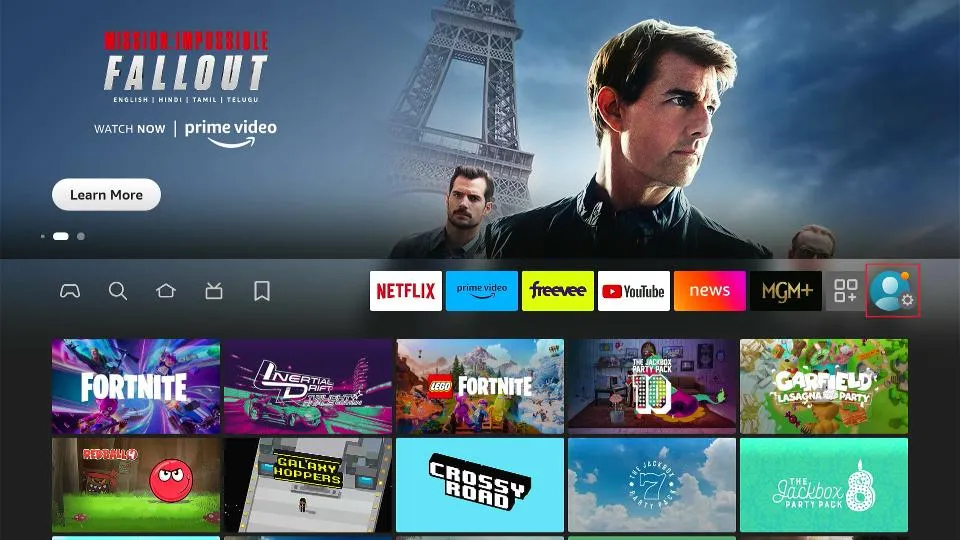 Einstellungen auf dem Fire TV Startbildschirm auswählen
Einstellungen auf dem Fire TV Startbildschirm auswählen
3. Gehen Sie zu Mein Fire TV (in neueren Fire OS-Versionen ist diese Option Gerät & Software).
4. Wählen Sie Entwickleroptionen.
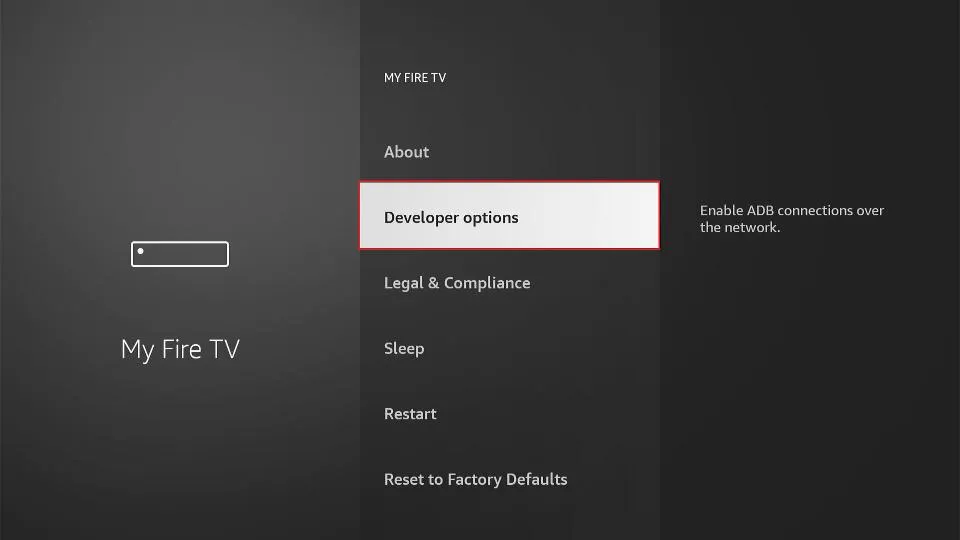 Entwickleroptionen im Fire TV Menü
Entwickleroptionen im Fire TV Menü
5. Aktivieren Sie Apps aus unbekannten Quellen.
Sie haben nun das Sideloading auf Ihrem Fire TV Stick / Fire TV aktiviert.
Die Downloader-App aus dem Amazon Appstore installieren
Offizielle Fire TV Stick Browser unterstützen das Herunterladen von Dateien aus Community- oder Drittanbieterquellen nicht. Die Downloader-App (im Amazon App Store verfügbar) kann jedoch die Google Chrome APK herunterladen.
1. Wählen Sie auf dem Startbildschirm des Fire TV Sticks die Suchfunktion (die Lupe) aus.
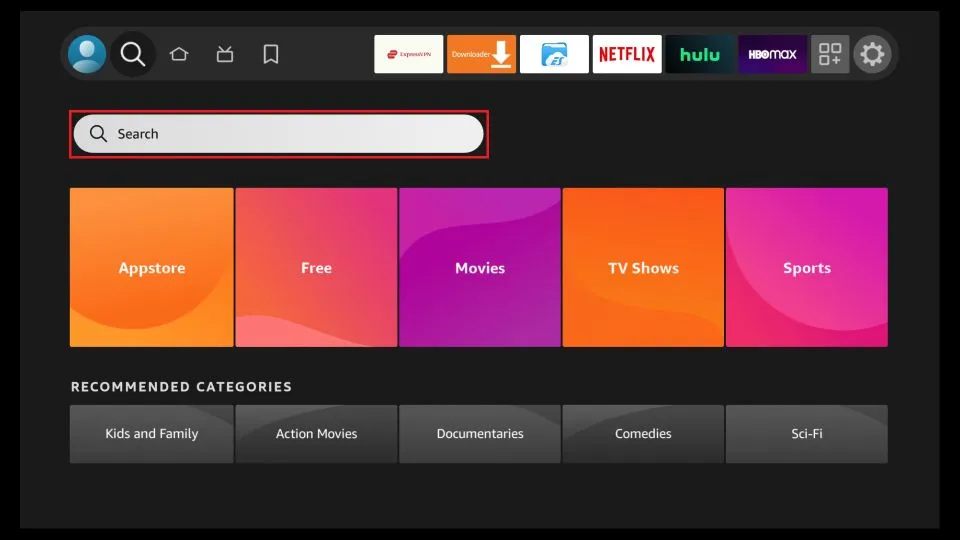 Suchfunktion auf dem Fire TV Startbildschirm
Suchfunktion auf dem Fire TV Startbildschirm
2. Geben Sie Downloader ein (oder verwenden Sie einen Sprachbefehl).
3. Möglicherweise werden ähnliche Apps angezeigt; wählen Sie die orangefarbene App Downloader in der Kategorie Apps & Spiele.
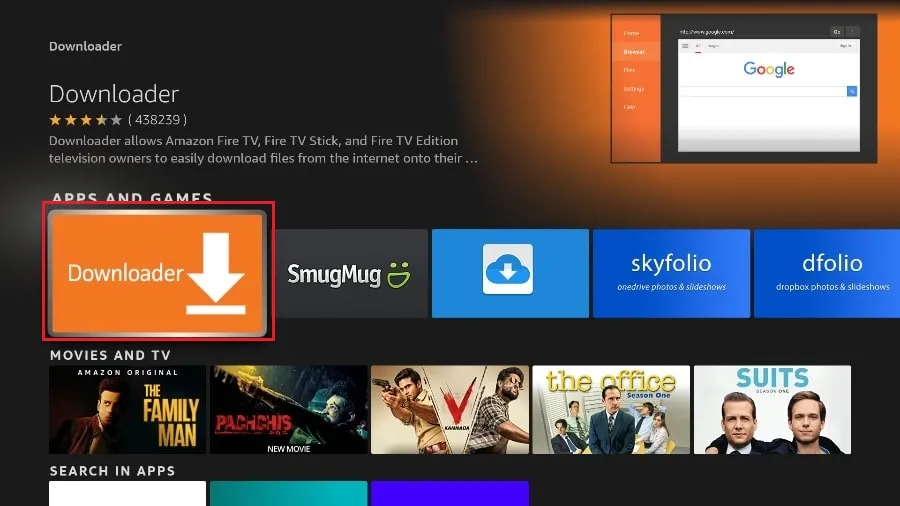 Downloader App im Amazon Appstore auswählen
Downloader App im Amazon Appstore auswählen
4. Nachdem Sie sie gefunden haben, wählen Sie sie aus und klicken Sie auf Herunterladen oder Abrufen.
5. Die App wird heruntergeladen und installiert.
6. Ihr Fire TV Stick ist nun bereit, die Google Chrome APK über die Downloader-App zu sideloaden. Klicken Sie auf Öffnen.
Google Chrome APK auf dem Fire TV Stick / Fire TV sideloaden
1. Falls Sie die Downloader-App noch nicht geöffnet haben, suchen Sie sie unter Ihren Fire TV Stick Apps und wählen Sie sie zum Öffnen aus. Die Anwendung fragt nach Berechtigungen für den Speicherzugriff. Wählen Sie Zulassen und anschließend OK, um die Konfigurationen zu sperren.
2. Geben Sie auf der Startseite der Downloader-App die folgende URL in die URL-Leiste ein: https://bit.ly/2tVph6S
3. Klicken Sie auf Los, und das System navigiert zu der Seite, auf der Sie die Google Chrome APK herunterladen können.
4. Scrollen Sie auf der Seite nach unten, um die Versionen zu finden. Ich habe versucht, eine neuere Version und eine vom 13. April zu installieren, aber sie funktionierten nicht. Die Version, die ich erfolgreich installiert habe, war vom 14. April und hatte eine Größe von 99 MB.
5. Sobald der Download und die Installation abgeschlossen sind, wählen Sie Fertig, und das System kehrt zur Downloader-App zurück. Da Google Chrome nun installiert ist, können Sie die APK-Datei löschen, um Speicherplatz freizugeben.
6. Greifen Sie auf Ihre Apps & Kanäle auf Ihrem Fire TV Stick / Fire TV zu und starten Sie Google Chrome. Möglicherweise müssen Sie Alle anzeigen auswählen, da Chrome möglicherweise nicht unter den seitlich scrollenden Optionen angezeigt wird.
Google Chrome mit Mouse Toggle auf dem Fire TV Stick / Fire TV nutzen
Die Programmierung von Google Chrome behandelt Fire TV Stick und Fire TV als Touch-Geräte. Daher ist es unmöglich, Chrome mit einer Standard-Fire TV Stick Fernbedienung zu bedienen. Glücklicherweise gibt es eine Umgehungslösung mit Mouse Toggle, das Sie einfach nach diesen Anweisungen installieren können. Verwenden Sie die Mouse Toggle-App, um einen Cursor auf Ihrem Fire TV einzublenden, der mit Ihrer Fire TV Stick Fernbedienung gesteuert werden kann.
Eine weitere Option ist die Verwendung einer kabellosen Bluetooth-Tastatur mit Touchpad.
Fazit
Der Silk Browser ist für Fire TV Stick und Fire TV optimiert, lässt aber an Vielseitigkeit zu wünschen übrig. Google Chrome hingegen macht das Surfen einfacher, sicherer und schneller. Chrome ist ressourcenschonender als andere Browser und bietet erweiterte Datenschutzkonfigurationen. Insgesamt wird er Ihr Browser- und Streaming-Erlebnis auf Ihrem Fire TV Stick / Fire TV erheblich verbessern und Ihnen eine neue Ebene der Internetnutzung erschließen.
